Topic: VibrAn - прорамма для анализа вибраций оборудования
VibrAn - руководство пользователя
1. Ограничение ответственности автора
ДАННОЕ ПРОГРАММНОЕ ОБЕСПЕЧЕНИЕ ПРЕДОСТАВЛЯЕТСЯ «КАК ЕСТЬ», БЕЗ КАКИХ-ЛИБО ГАРАНТИЙ, ЯВНО ВЫРАЖЕННЫХ ИЛИ ПОДРАЗУМЕВАЕМЫХ. НИ В КАКОМ СЛУЧАЕ АВТОР НЕ НЕСЁТ ОТВЕТСТВЕННОСТИ ПО КАКИМ-ЛИБО ИСКАМ, ЗА УЩЕРБ ИЛИ ПО ИНЫМ ТРЕБОВАНИЯМ, ВОЗНИКШИМ ИЗ-ЗА ИСПОЛЬЗОВАНИЯ ПРОГРАММНОГО ОБЕСПЕЧЕНИЯ ИЛИ ИНЫХ ДЕЙСТВИЙ С ДАННЫМ ПРОГРАММНЫМ ОБЕСПЕЧЕНИЕМ.
2. Назначение программы
Программа VibrAn предназначена для оценки уровня вибраций деталей машин, имеющих вращающиеся или поступательно движущиеся части.
Программа работает со встроенным в смартфон акселерометром (датчиком, измеряющим ускорения по трем осям), обрабатывает и визуализирует полученные данные.
Для работы программы необходимо передать вибрации от исследуемого узла машины на корпус телефона. Если вибрации слишком сильные, то используйте какой-нибудь демфирующий элемент между исследуемым узлом и корпусом телефона.
Оценку вибраций в программе можно производить в двух доменах (домен (domain) - односвязная область):
* ВременнОй домен
* Частотный домен
Во временном домене представлена амплитуда ускорения в зависимости от времени. В частотном домене представлена амплитуда ускорения в зависимости от частоты.
Рассматривать ускорение в частотном домене имеет смысл, если явления, порождающие ускорение, имеют периодическую сущность (как-то вращающийся с постоянной скоростью вал или маховик, поступательно движущийся с постоянной частотой кривошипно-шатунный механизм).
Возможны такие способы оценки вибраций:
* Абсолютная оценка: если известны нормативные значения виброускорений в проверяемом узле, то при помощи экрана "ЗХВТ" (Захват данных) можно наблюдать размах вибрации во временном домене и сравнивать ширину диапазона вибрации с нормативной.
* Относительная оценка: если нормативное значение виброускорения неизвестно, а нужно решить задачу по уменьшению вибраций узла до некоторого "разумного" значения, то с помощью экрана "ЗХВТ" записывается файл с данными акселерометра в начале настройки/ремонта проверяемого узла, затем проводится настройка/ремонт данного узла, затем записывается еще один файл с данными акселерометра. Оба файла загружаются через экран "АНЛЗ" (Анализ) и сравниваются во временном либо частотном доменах.
3. Пользовательский интерфейс
Переключение между экранами осуществляется нажатием кнопок "ЗХВТ", "АНЛЗ", "НСТР", "СПРВ".
Каждый экран отвечает за конкретные функции:
* "ЗХВТ" - просмотр ускорения в "псевдо реальном времени" в виде временного ряда либо в виде спектра, запись исходных данных акселерометра в файл.
* "АНЛЗ" - загрузка ранее записанных файлов с данными акселерометра для их обработки, визуализации и сравнения.
* "НСТР" - настройки программы в целом
* "СПРВ" - справочная информация
4. Экран "ЗХВТ"
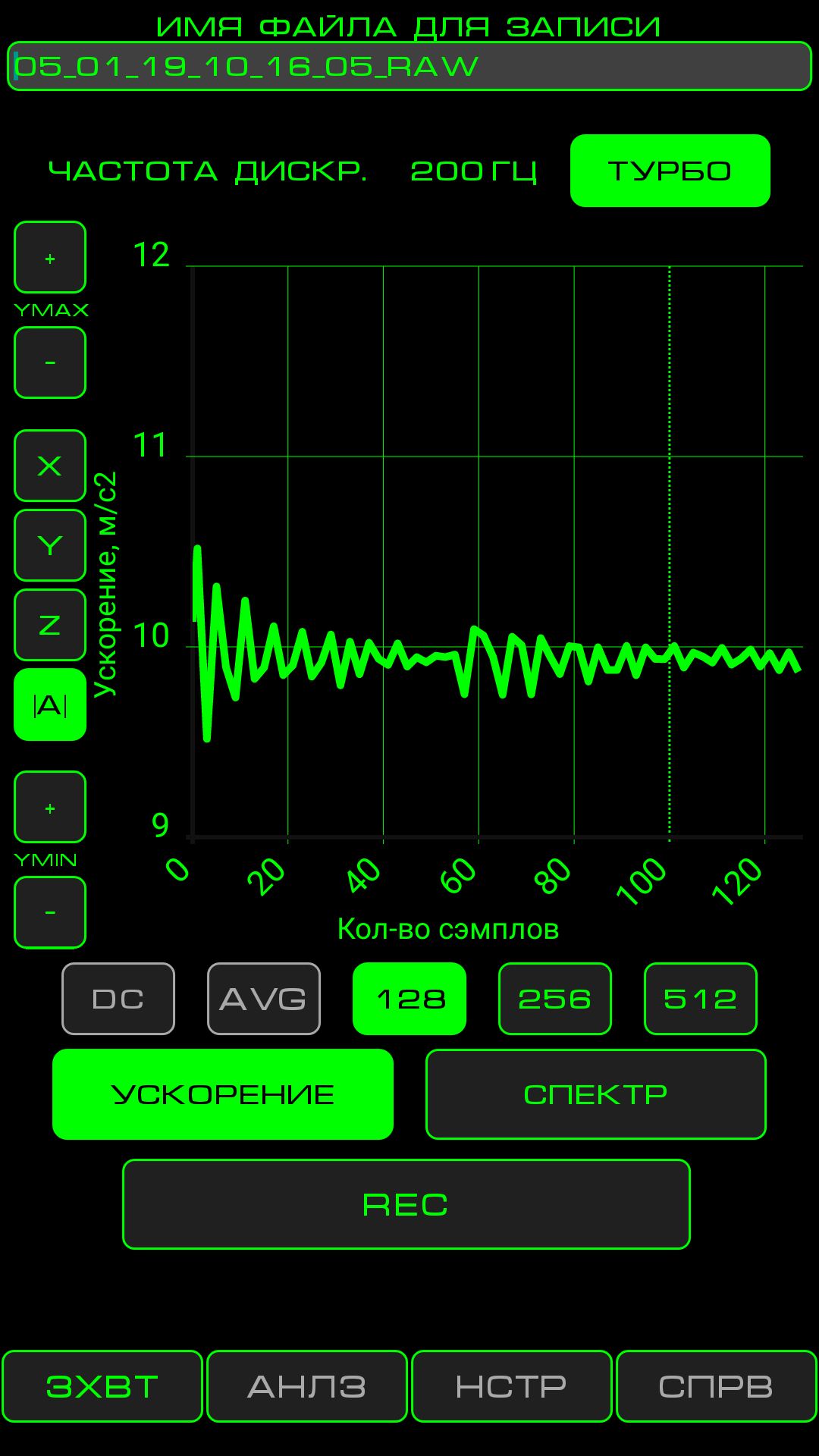
Элементы управления:
- Имя файла для записи - при нажатии на кнопку "REC" данные об ускорении будут записываться в файл с именем, указанным в данном поле. Вы можете самостоятельно вписать туда имя файла или использовать автоматически создаваемые имена. Файлы сохраняются в папку SDCARD/Vibran
- Частота дискр. (дискретизации) - отображает текущую частоту поступления данных от акселерометра.
- ТУРБО - кнопка, позволяющая поднять частоту дискретизации в два раза по отношению к обычной частоте. Многие смартфоны в обычном режиме могут собирать данные с акселерометра не быстрее 100Гц. Для решения многих насущных задач этого не достаточно. Так после применения преобразования Фурье к сигналу с частотой 100Гц будет получен спектр сигнала (представление сигнала в частотном домене) с максимальной частотой 50Гц. Многие детали промышленных машин вращаются или осциллируют с частотой 50Гц - 60Гц или даже несколько выше. Поэтому увеличивая частоту дискретизации в два раза (до 200 Гц в большинстве смартфонов) удается охватить диапазон 0 - 100Гц в частотном домене.
- YMAX и YMIN - соответствующие кнопки "+" и "-" позволяют подстраивать верхнюю и нижнюю границы графика по оси Y, тем самым меняя масштаб по этой оси.
- X, Y, Z - переключают просмотр на графике отдельных компонентов ветора ускорения по соответствующим пространственным осям.
- |A| - включают просмотр длинны вектора ускорения (т.е. векторной суммы компонентов X, Y, Z )
- УСКОРЕНИЕ - кнопка включает режим отображения ускорения во временном домене. Т.е. на графике отображается величина ускорения в некий момент времени.
- СПЕКТР - кнопка включает режим отображения данных в частотном домене. Т.е. на графике отображается амплитуда ускорения в зависимости от частоты.
- DC - включает/выключает отображение амплитуды сигнала на частоте 0 Гц (т.е. постоянной компоненты сигнала). Кнопка работает только при включенной кнопке "СПЕКТР".
- AVG - включает/выключает усреднение 10 последовательных спектрограмм, рассчитанных по независимым последовательным выброркам значений ускорения. Позволяет улучшить соотношение сигнал/шум примерно в три раза ценой запаздывания отображаемой информации. Рекомендуется к применению при изучении стационарных процессов вроде вращающегося с постоянной скоростью маховика. Кнопка работает только при включенной кнопке "СПЕКТР".
- 128, 256, 512 - в режиме "УСКОРЕНИЕ" данные кнопки определяют ширину временного "окна", отображаемого на графике. В режиме "СПЕКТР" кнопки определяют разрешение спектра (значение 128 дает более быстрый расчет, но более широкие спектральные линии; значение 512 дает более узкие спектральные линии). Не влияет на максимальную частоту спектрограммы.
- REC - кнопка запуска/остановки записи дынных акселерометра в файл. В файл записываются исходные данные. Никакие кнопки на этом экране (кроме ТУРБО) не влияют на записываемые данные. Длина записи ограничена только свободным местом на SD карте, однако экран "АНЛЗ" допускает загрузку не более 10000 сэмплов в одном файле. После нажатия кнопки REC на ней будет отображаться время записи. При достижении 8000 сэмплов надпись на кнопке станет желтой, при достижении 10000 надпись стнет красной, запись продолжится.
5. Экран "АНЛЗ"
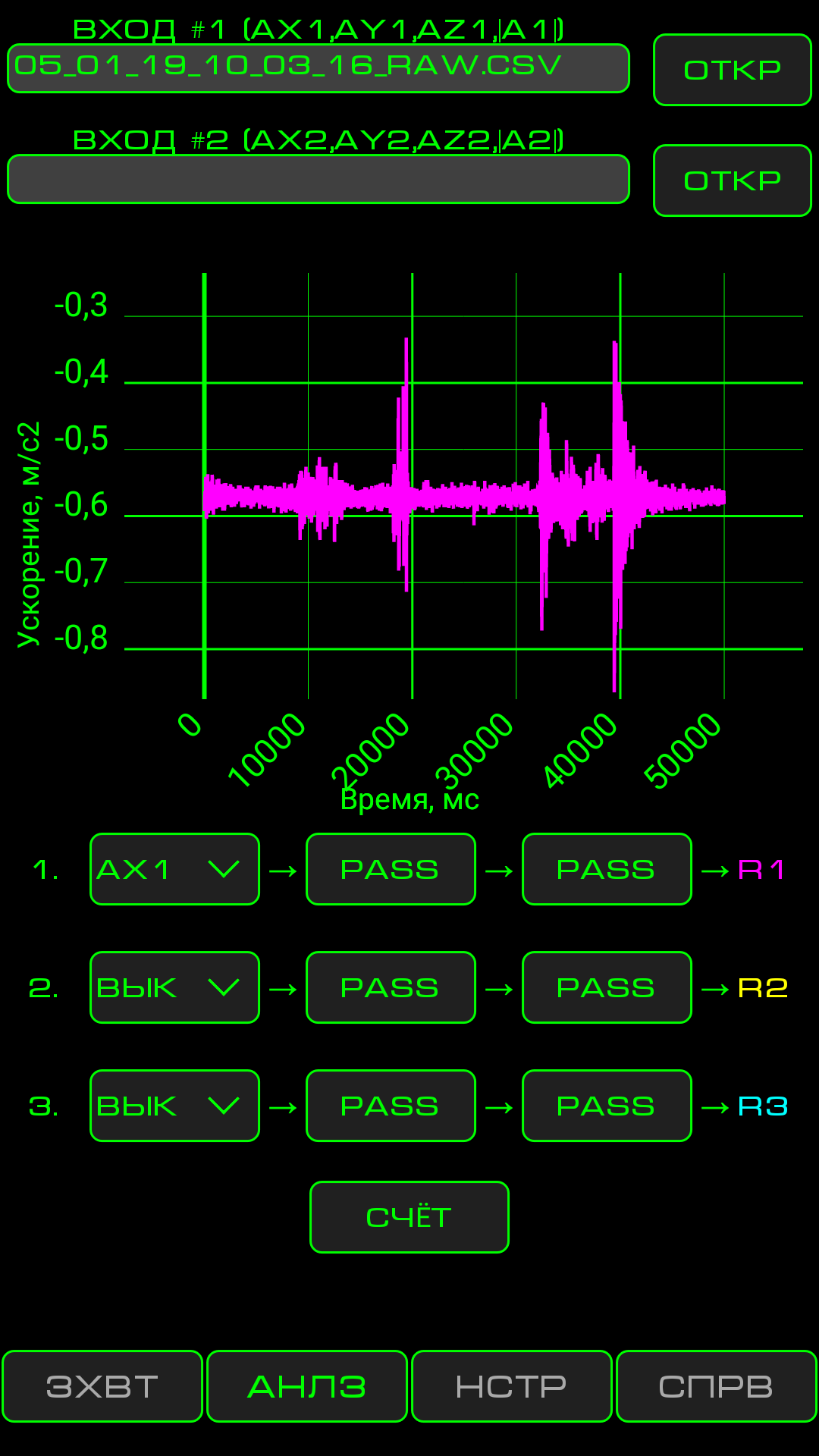
Элементы управления:
- ВХОД #1 и кнопка ОТКР - при нажатии на кнопку ОТКР откроется диалоговое окно выбора файла. Имя загруженного файла отобразится в поле ВХОД #1. Данный файл будет источником массивов данных, которым даются имена (с целью дальнейшего использования в обработке). AX1 - массив сэмплов Х компоненты ускорения, AY1 - ... Y компоненты, AZ1 - ... Z компоненты, |А1| - массив сэмплов длинн вектора ускорения.
- ВХОД #2 и кнопка ОТКР - аналогично предыдущему пункту, но для второго входного файла.
- Цепочка расчета 1 - начинается цифрой 1 и заканчивается символом R1 (result 1 - результат 1). Первый элемент цепочки расчета (на скриншоте выбрано значение АХ1) позволяет выбрать массив входных данных для расчета. Затем следуют два оператора (на скриншоте PASS и PASS (пропустить данные без изменений) для обработки данных.
- Элемент выбора источника данных - первый элемент в каждой из трех цепочек расчета. Можно выбрать любые из загруженных массивов АХ1 - |A1| и АХ2 - |А2|. В цепочке №2 дополнительно можно выбрать R1 (результат расчета цепочки №1) в качестве входа. В цепочке №3 дополнительно можно выбрать R1 и R2 в качестве входа. При выборе значения "Вык" данная цепочка не будет рассчитываться.
- Операторы - при нажатии на кнопку операторов отображается диалоговое окно выбора параметров оператора. Доступны следующие операторы:
PASS - пропустить сигнал без изменений;
BPF (Band Pass Filter) - фильтр пропускающий только выбранную полосу частот. Можно выбрать одну из 20 полос шириной 5 Гц в диапазоне 1-100 Гц. На вход BPF нужно подавать данные во временном домене, на выходе так же будут данные во временном домене;
FT - преобразование Фурье. Переводит данные из временного домена в частотный;
RFT - обратное преобразование Фурье. Переводит данные из частотного домена во временной;
- R1 - R3 - результаты расчетов цепочек, которые по умолчанию отображаются на графике. Отображение можно выключить\включить, нажав на символ R1 - R3.
- СЧЕТ - инициирует расчет всех цепочек и отображение полученных данных на графике.
6. Экран "НСТР"

Элементы управления:
- УРОВЕНЬ ЛОГИР-Я - регулирует содержимое лог файлов. Имеется четыре уровня ведения лог файла: ОТЛАДКА (максимально подробный лог), ПРЕДУПРЕЖДЕНИЯ, ОШИБКИ (наименее подробный лог), ОТКЛЮЧИТЬ ВСЕ (не вести лог вовсе). Рекомендуется включить логирование хотя бы на уровне ОШИБКИ.
- ОТПРАВИТЬ ЛОГИ РАЗРАБОТЧИКУ - при нажатии на кнопку и наличии на сматрфоне соединения с интернетом произойдет формирование электронного письма с приложенными лог файлами. Если программа ведет себя странно, имеются сбои и ошибки, то стоит нажать эту кнопку.
- ЯЗЫК ИНТЕРФЕЙСА - принудительный выбор языка интерфейса программы. При первом запуске язык устанавливается исходя из локали (основного языка в настройках телефона) телефона. Однако, Вы можете принудительно изменить язык этой настройкой.
- ОЗВУЧИВАТЬ НАЖАТИЕ КНОПОК - включает/выключает звук нажатия кнопок.
- ПРИМЕНИТЬ и СОХРАНИТЬ - нужно нажать эту кнопку чтобы подтвердить правильность внесенных настроек.